Sadržaj:
Unapred napominjemo da su lične poruke u Discord organizovane na način da se zahtevi za dopisivanje mogu primiti samo od onih učesnika sa kojima imate zajedničke servere. U njihovom odsustvu, prvo ćete morati dodati korisnika u prijatelje, a tek nakon toga će se otvoriti mogućnost vođenja razgovora.
Takođe pročitajte: Kako dodati prijatelja u Discord
Opcija 1: Desktop verzija
Podrazumevano, za lične poruke u Discord-u postoje sopstveni filteri, postavljeni u korisničkim podešavanjima. Dodatne opcije se postavljaju i za pojedinačne servere, omogućavajući ograničavanje zahteva od njihovih učesnika. Sva ograničenja se mogu isključiti kako bi lične poruke bile omogućene praktično svim korisnicima sa kojima imate zajedničke servere, ali nisu dodati u prijatelje. Hajde da razmotrimo kako izvršiti potrebne izmene u desktop verziji Discord-a.
Metod 1: Podešavanja korisnika
Prvo treba obratiti pažnju na opšta korisnička podešavanja u Discord-u. Kroz njih možete upravljati filtrima i osnovnim parametrima zahteva za komunikaciju. Možete razmotriti sve navedene opcije ako neko od vaših poznanika iz nekih razloga ne može da vas kontaktira, a ima zajednički server.
- Za otvaranje podešavanja koristite dugme sa zupčanikom na traci aktivnosti.
- Među sekcijama s leva pronađite "Privatnost" i izaberite je klikom levim tasterom miša.
- Prvo pronađite podešavanje "Filter eksplicitnih slika". Neke poruke mogu biti ignorisane ako je on aktiviran. Ovde sami donosite odluku o moderaciji.
- Isto važi i za spam u lične poruke.Ako vam poznanik kaže da ne može da piše, možda je njegov nalog označen kao spam, pa je potrebno da uklonite filtraciju.
- Osnovni parametar vezan za prepiske se zove "Dozvoli lične poruke od članova servera". Po njegovom nazivu je već jasno za šta je odgovoran, pa mora biti uključen da bi se otvorile lične poruke.
- Dodatno aktivirajte "Uključi zahteve za komunikaciju od članova servera koje ne poznajete". Ovo će se odnositi na nove servere kojima ćete se pridružiti u budućnosti. Njihovi članovi će odmah moći da šalju zahteve za prepiske.
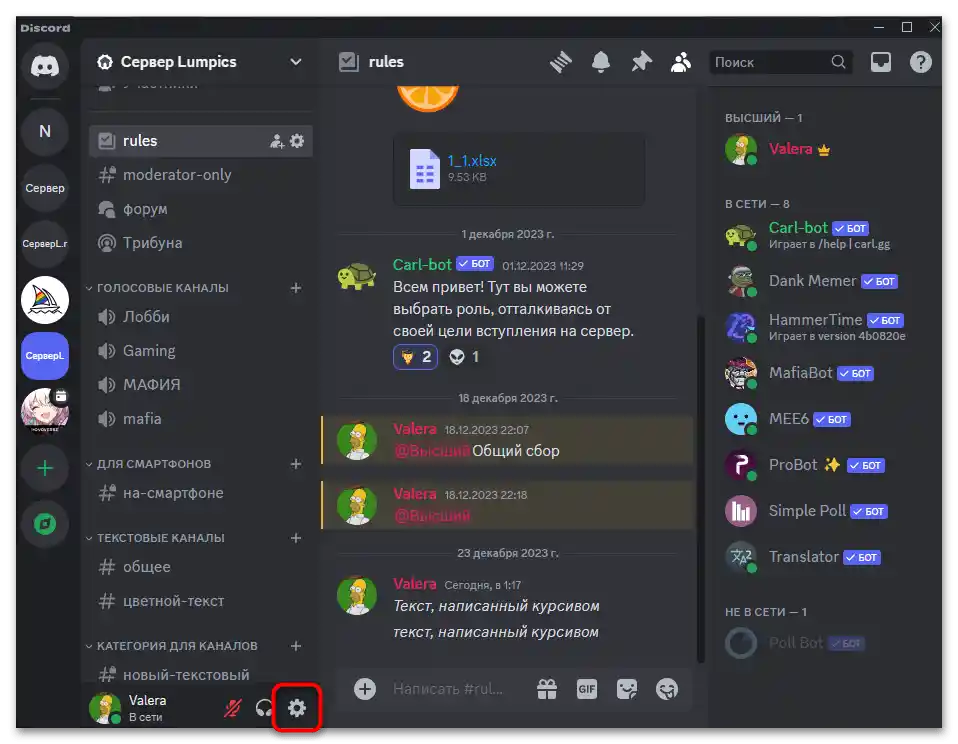
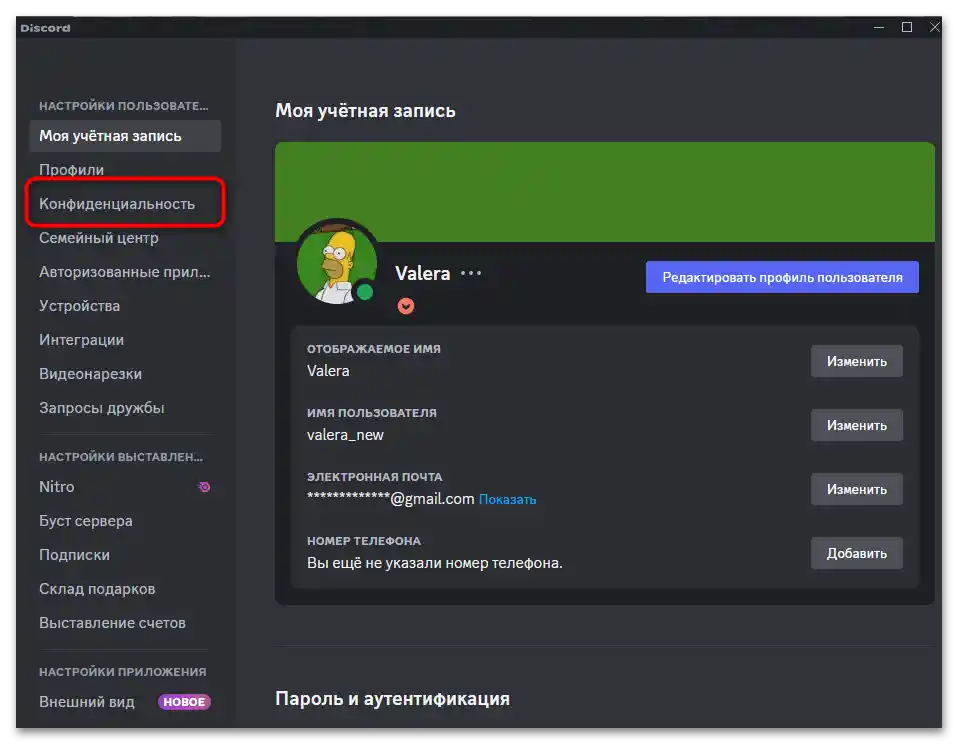
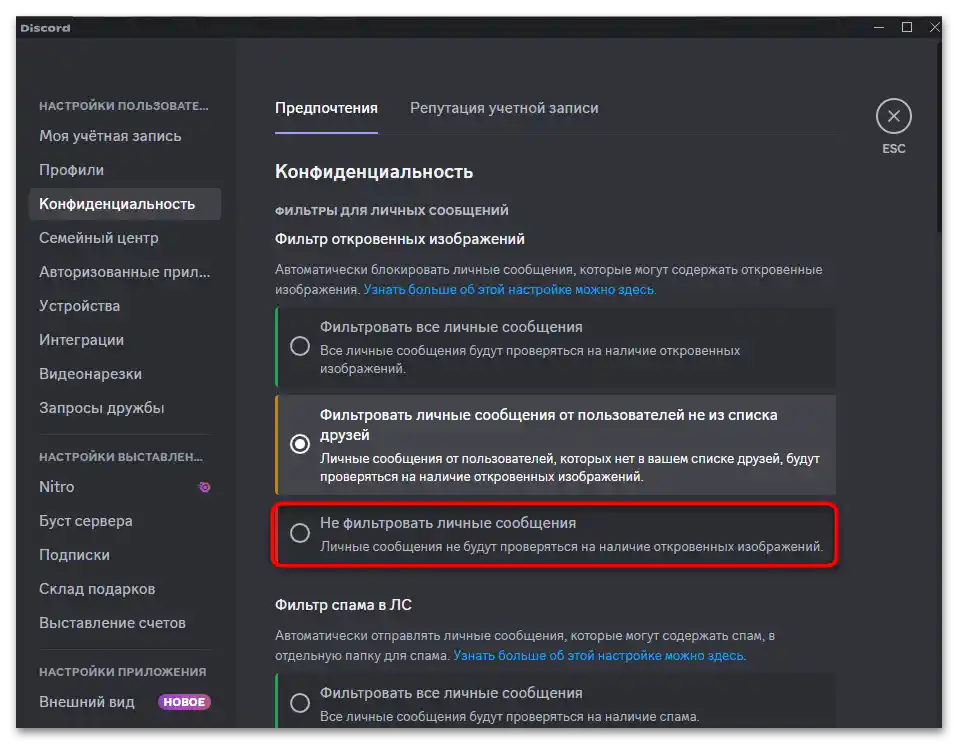
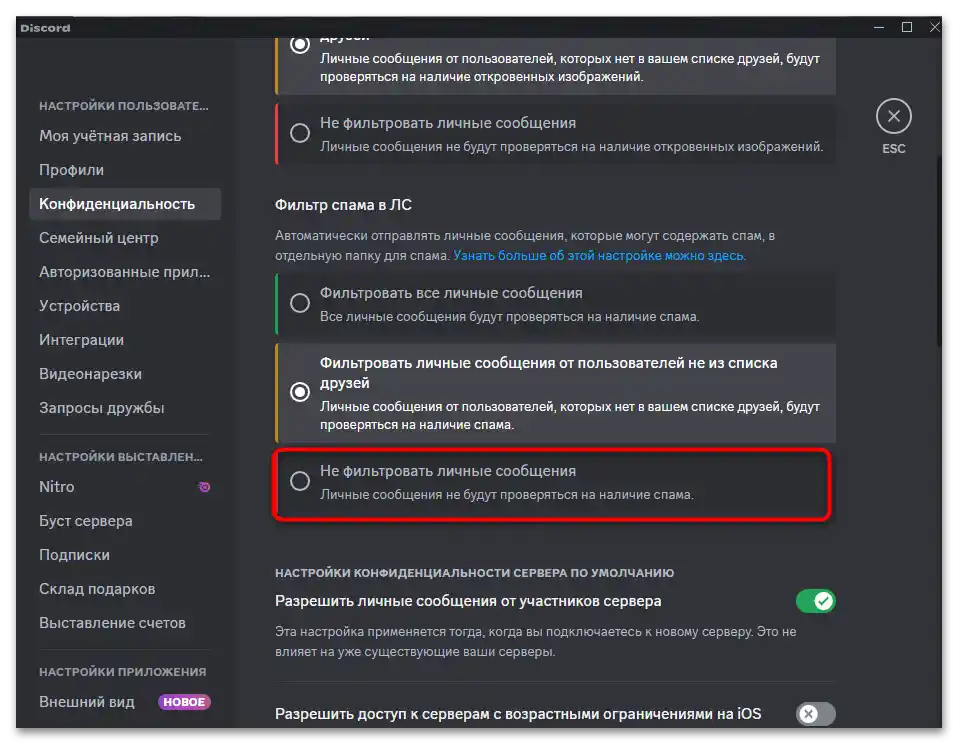
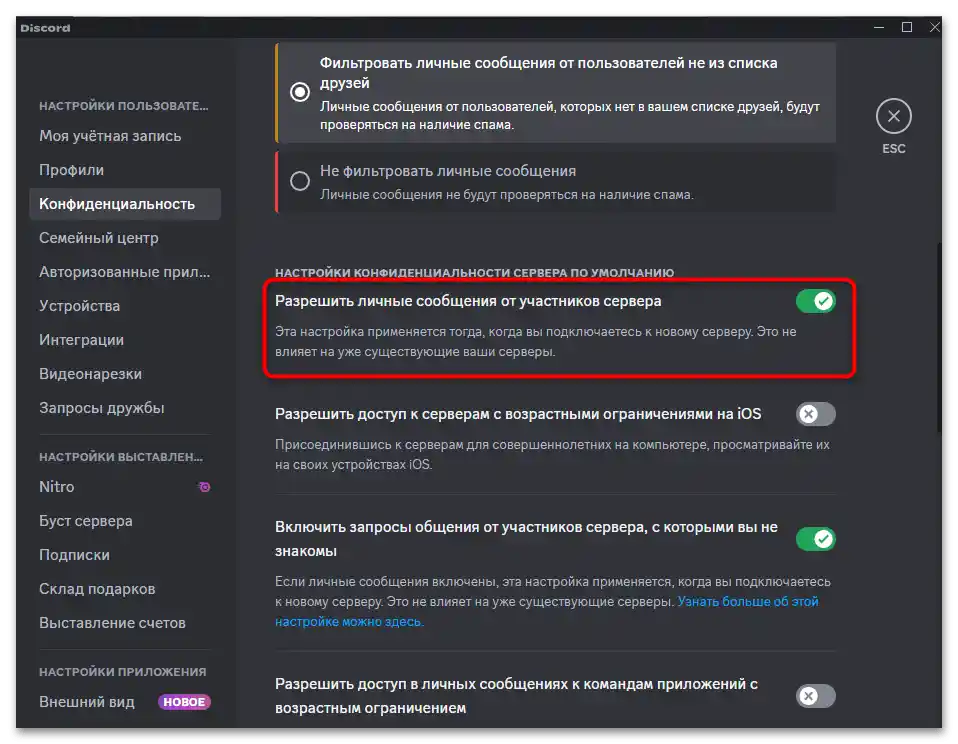
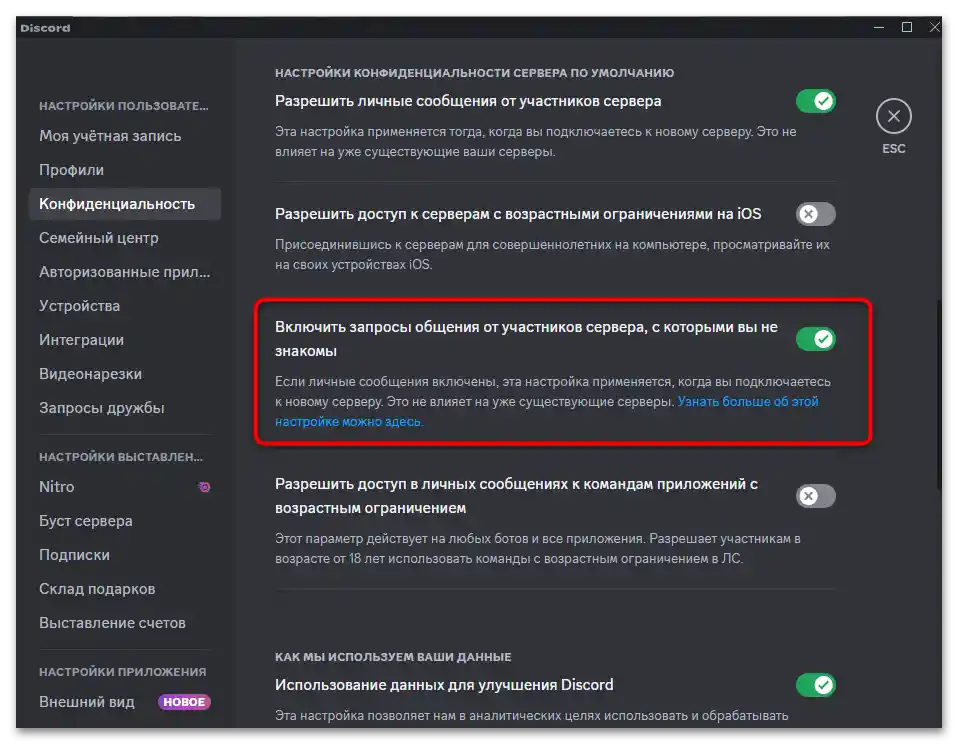
Način 2: Podešavanja svakog servera
Pored osnovnih podešavanja, korisnik ima mogućnost da promeni parametre privatnosti posebno za svaki server na kojem je član. To omogućava da članovi jedne zajednice mogu da vam pišu u otvorene lične poruke, dok članovi drugih ne mogu. Da biste izvršili promene, pratite sledeće korake:
- Na levoj strani izaberite server za podešavanje privatnosti i pređite na njega.
- Proširite meni klikom na ikonu sa zupčanikom, a iz pojavljenog spiska izaberite stavku "Podešavanja privatnosti".
- Aktivirajte za ovaj server "Lične poruke", pomerajući prekidač udesno.
- Ako je ovo nova zajednica kojoj ste se pridružili danas ili pre nekoliko dana, biće relevantno aktivirati i "Zahteve za komunikaciju", kako bi svi članovi bez izuzetka mogli da pišu u lične poruke. Ne zaboravite da pritisnete "Gotovo", da biste sačuvali promene.
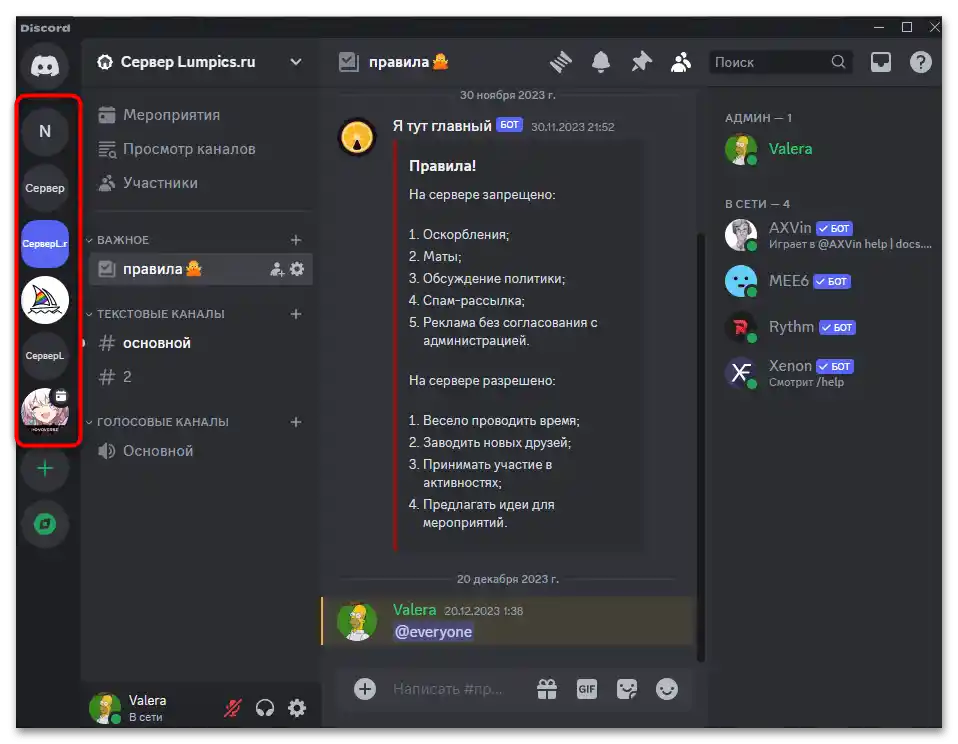
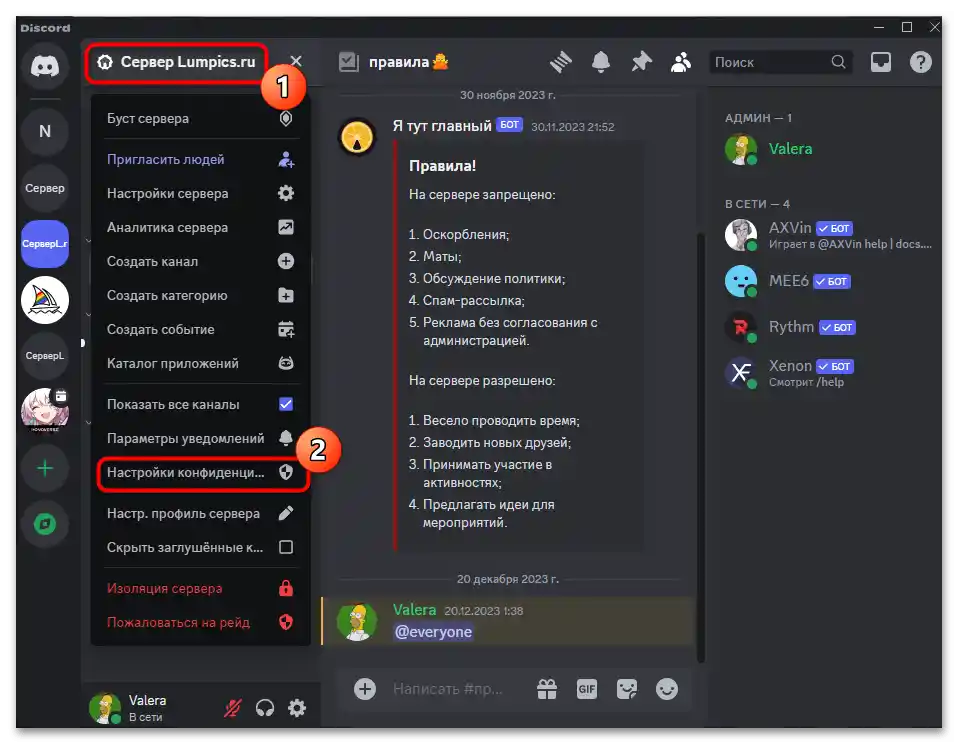
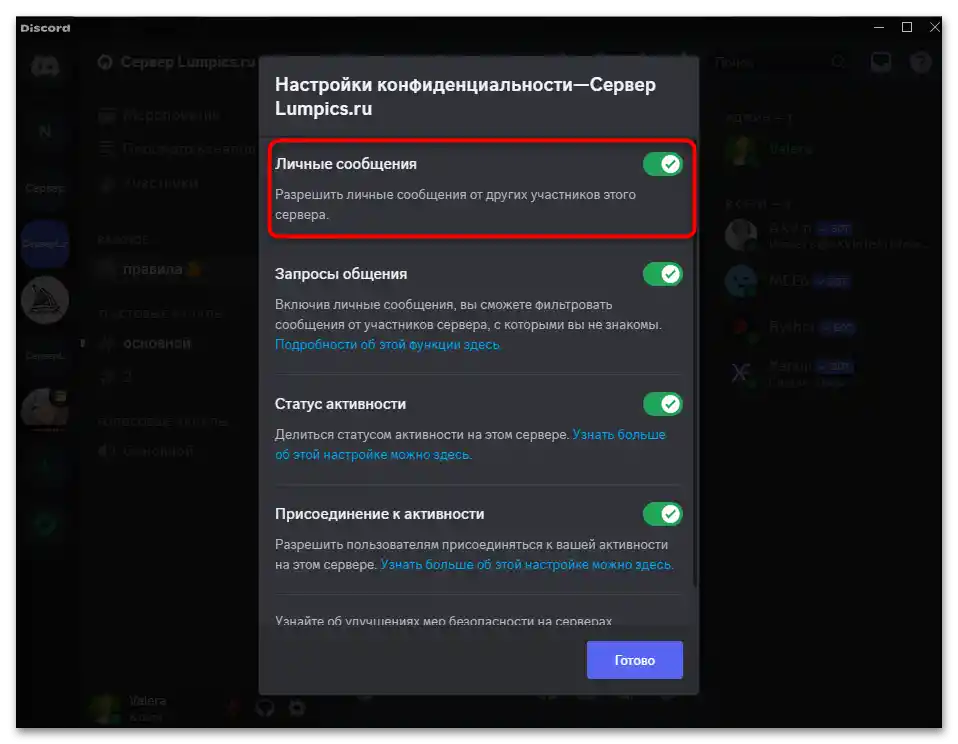
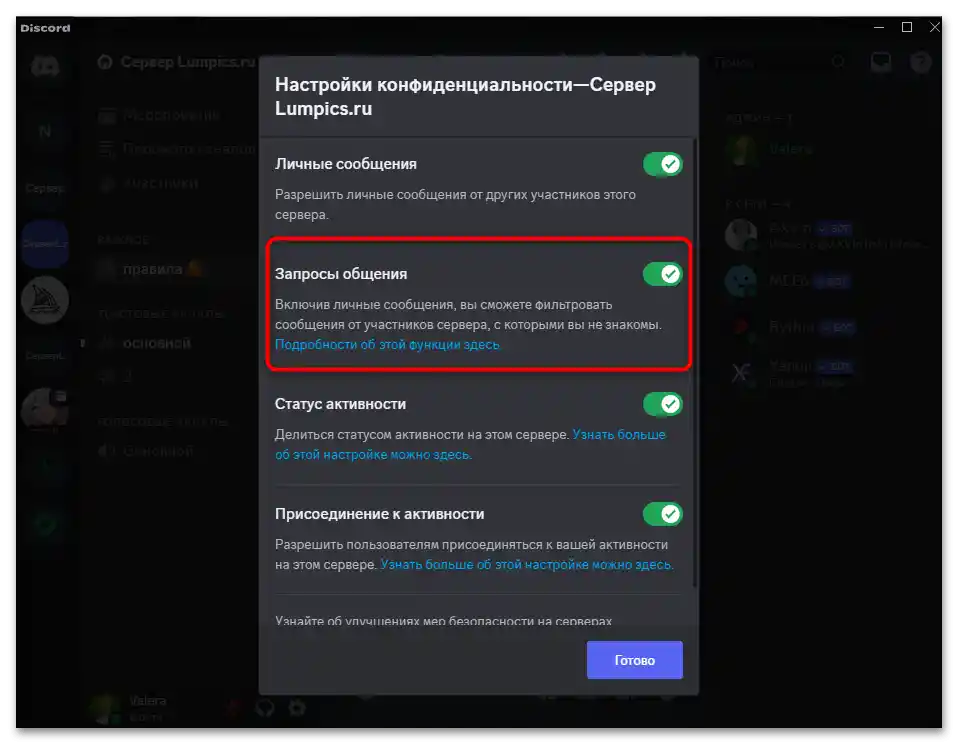
Opcija 2: Mobilna aplikacija
Ako se radi o mobilnoj aplikaciji Discord, korisniku ostaje pristup istim podešavanjima privatnosti naloga i pojedinačnih servera. Ona će biti razmatrana u sledećim uputstvima, a vama ostaje samo da ih pratite korak po korak kako biste otvorili lične poruke.
Način 1: Podešavanja korisnika
Potrebno je da pogledate opšta podešavanja korisnika kako biste pronašli filtre i dozvole za lične poruke.Isključivanje ograničenja omogućava otvaranje razgovora gotovo svim učesnicima zajedničkih servera. Nakon što izvršite promene, ne zaboravite da obavestite potrebne ljude da sada mogu ponovo pokušati da vas kontaktiraju, ako to ranije nije bilo moguće.
- Na donjoj traci kliknite na svoju avataru da biste prešli na odeljak profila.
- Na vrhu koristite ikonu sa slikom zupčanika za otvaranje zajedničkih podešavanja naloga.
- Među glavnim odeljcima pronađite i izaberite "Privatnost".
- Za filtriranje ličnih poruka možete postaviti bilo koju prihvatljivu vrednost. To utiče na proveru eksplicitnih slika. Odredite se za odgovarajuću opciju i označite je markerom.
- Isto to uradite i sa filtriranjem spama. Ako neko od poznanika ne može da vam piše, moguće je da odmah pada u spam, pa ovaj filter možete pokušati potpuno isključiti.
- Obavezno uključite opciju "Dozvoli lične poruke od učesnika servera", jer je ona ključna kada je reč o uključivanju poruka u Discoru.
- Ispod pronađite "Uključi zahteve za komunikaciju od učesnika servera koje ne poznajete". Ovu opciju takođe možete aktivirati, kako bi učesnici novih servera, na koje tek ulazite, mogli slati vam zahteve za razgovor.
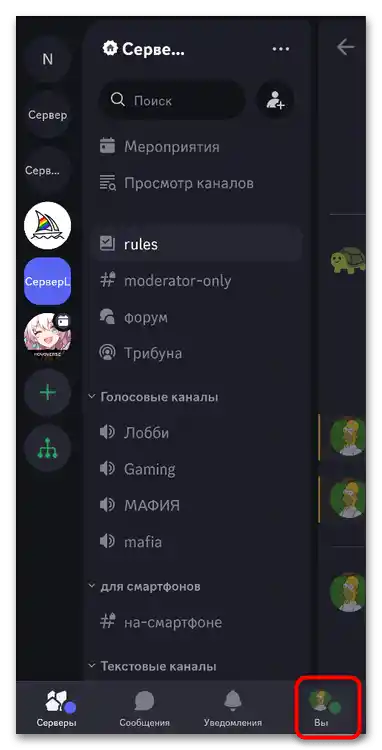
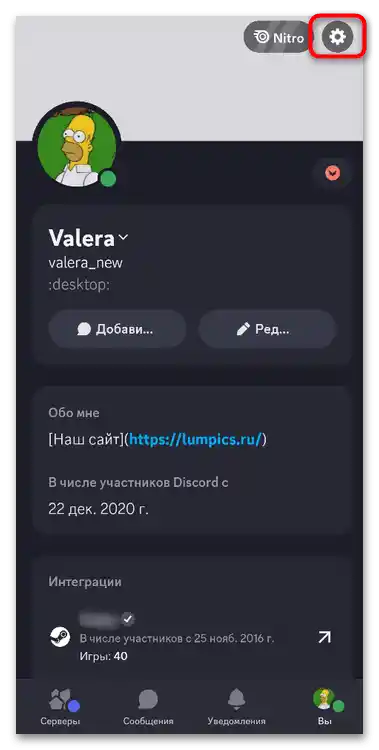
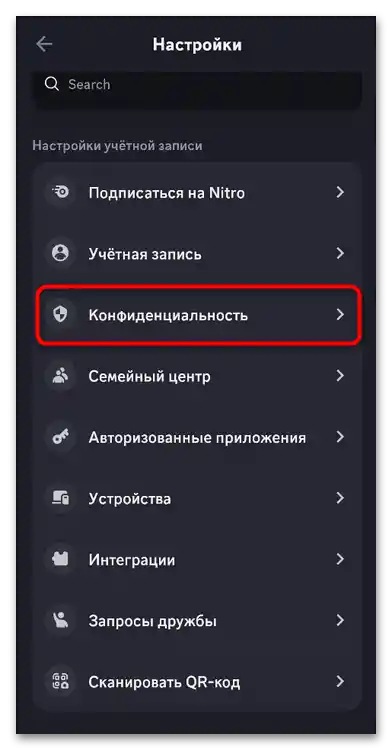
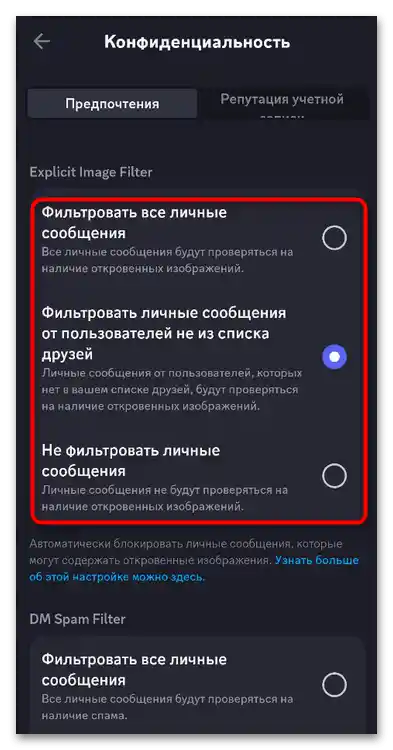
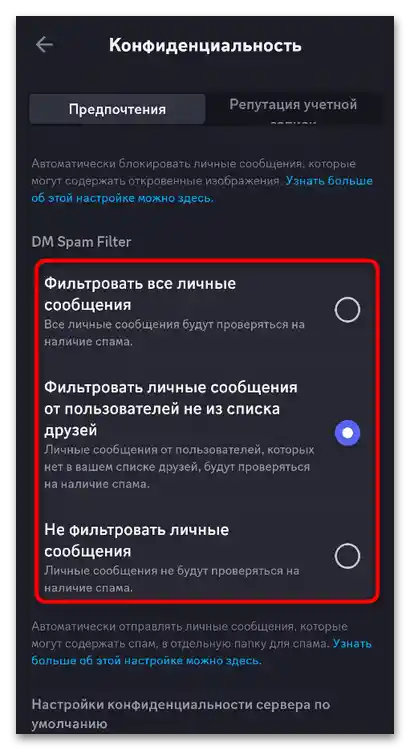
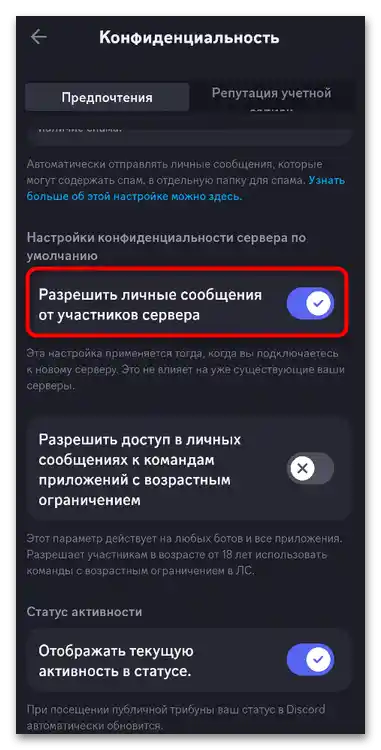
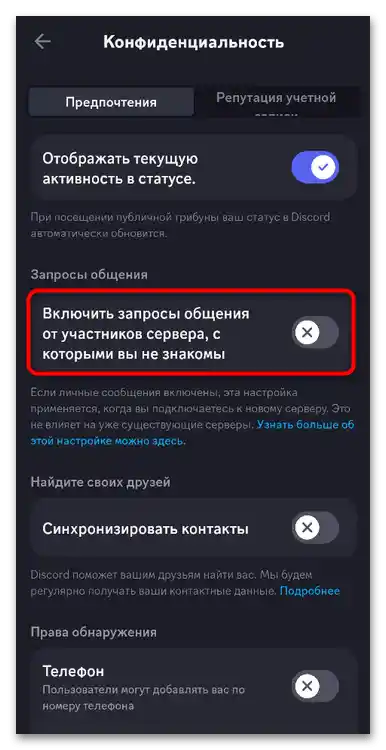
Način 2: Podešavanja pojedinačnih servera
Dodatno, u mobilnoj aplikaciji možete proveriti svaki svoj server i postaviti da podešavanja privatnosti u vezi sa primanjem ličnih poruka važe posebno za njih.Ovo omogućava postavljanje ličnih parametara za svaku zajednicu i uključivanje ličnih poruka tamo gde to može biti korisno.
- U listi s leva pronađite server za podešavanje, pređite na njega, a zatim kliknite na naziv da biste otvorili meni.
- Aktivirajte opciju "Dozvoli lične poruke".
- Ako se trenutno podešava onaj server na koji ste nedavno pristupili, ne bi bilo loše uključiti i "Dozvoli zahteve za komunikaciju". Ponovite iste korake na ostalim serverima za koje želite da uključite lične poruke.
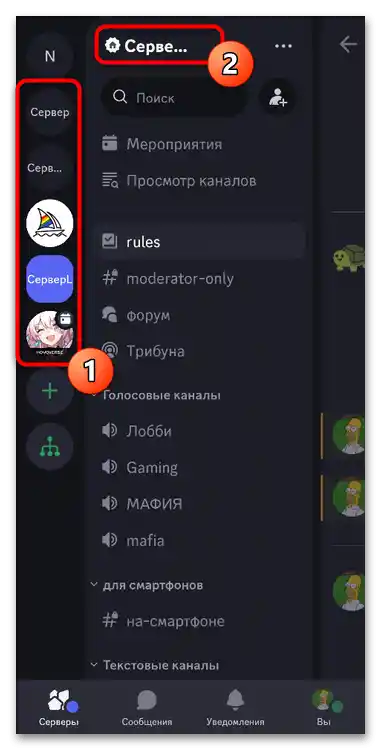
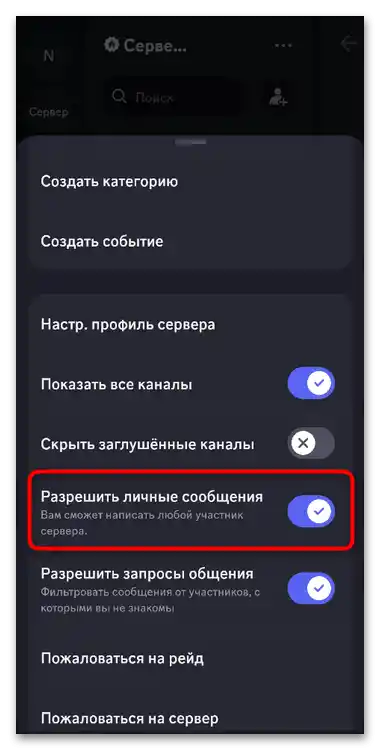
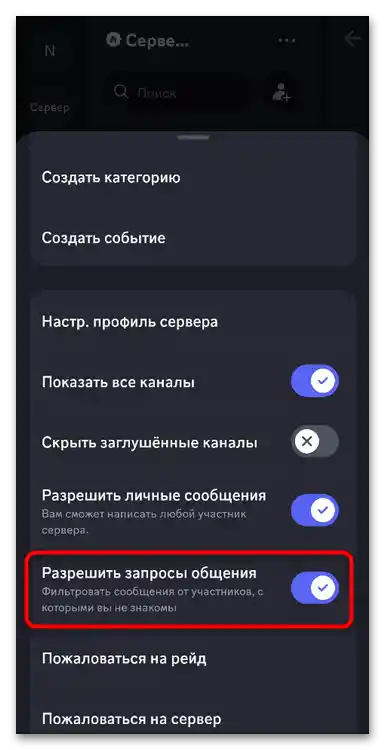
Informacije o tome kako otvoriti poruke za pregled zahteva i postojećih razgovora možete pronaći u drugom članku na našem sajtu. U njemu su razmotreni svi dostupni načini kako za klijenta na računaru, tako i za mobilnu aplikaciju.
Takođe pročitajte: Kako otvoriti poruke u Discordu